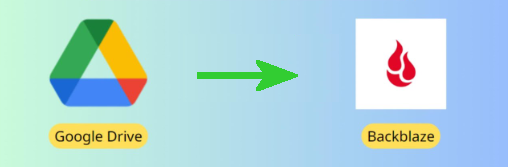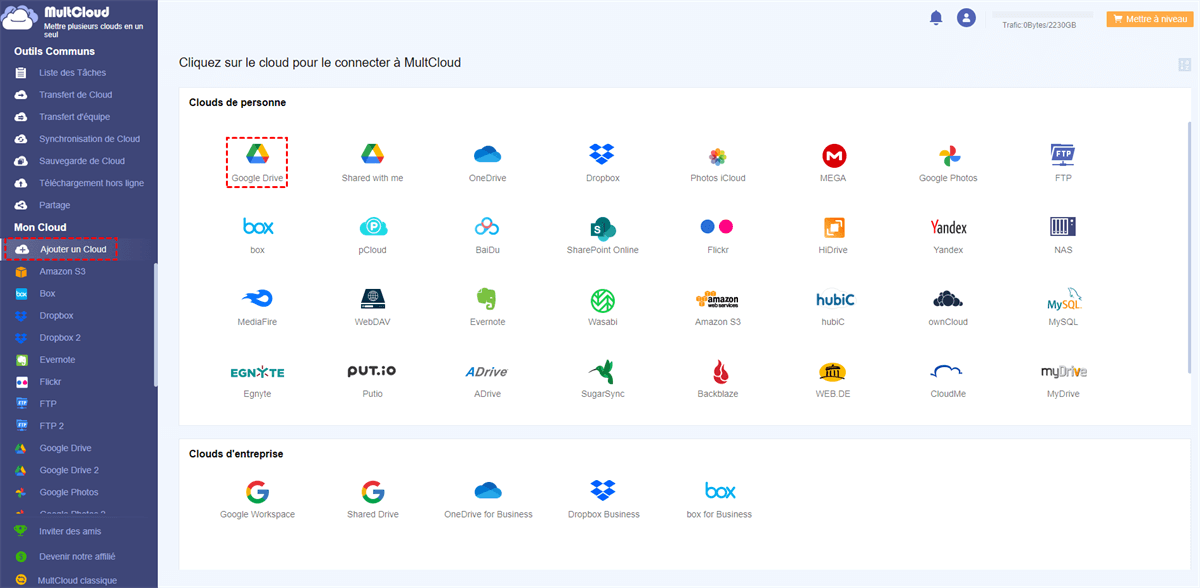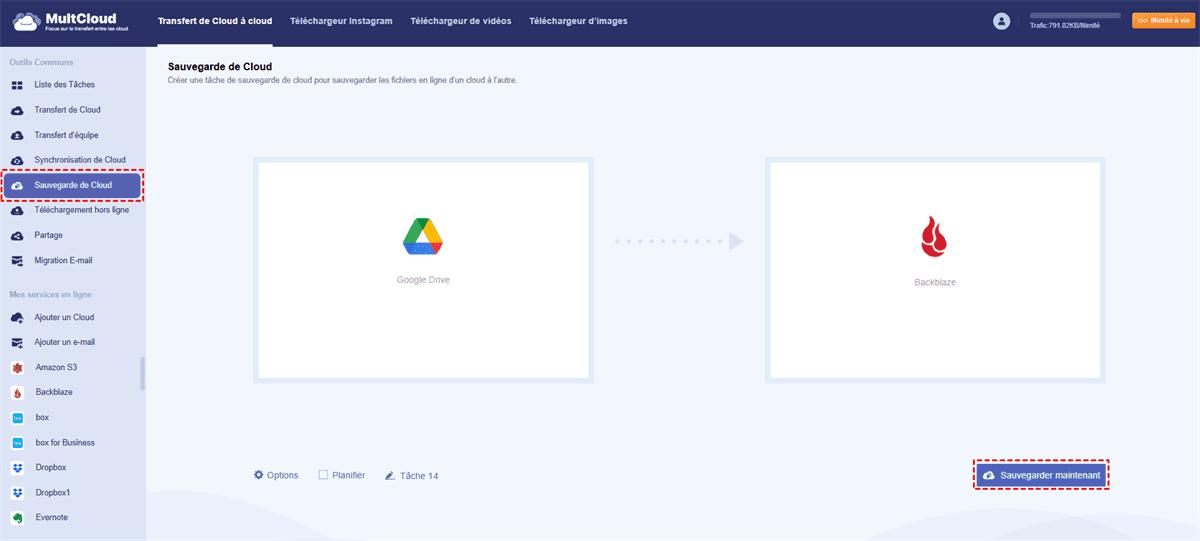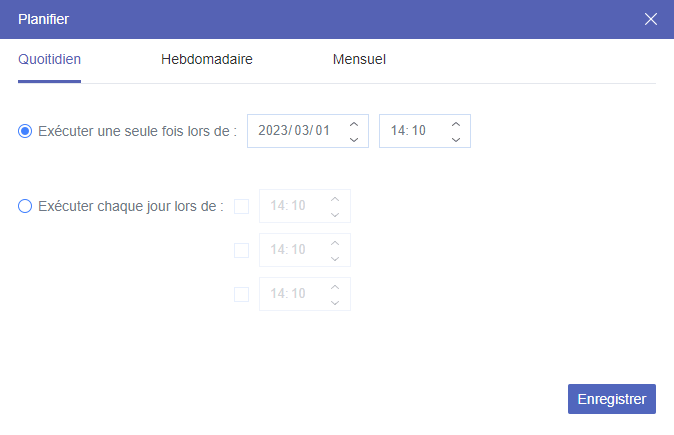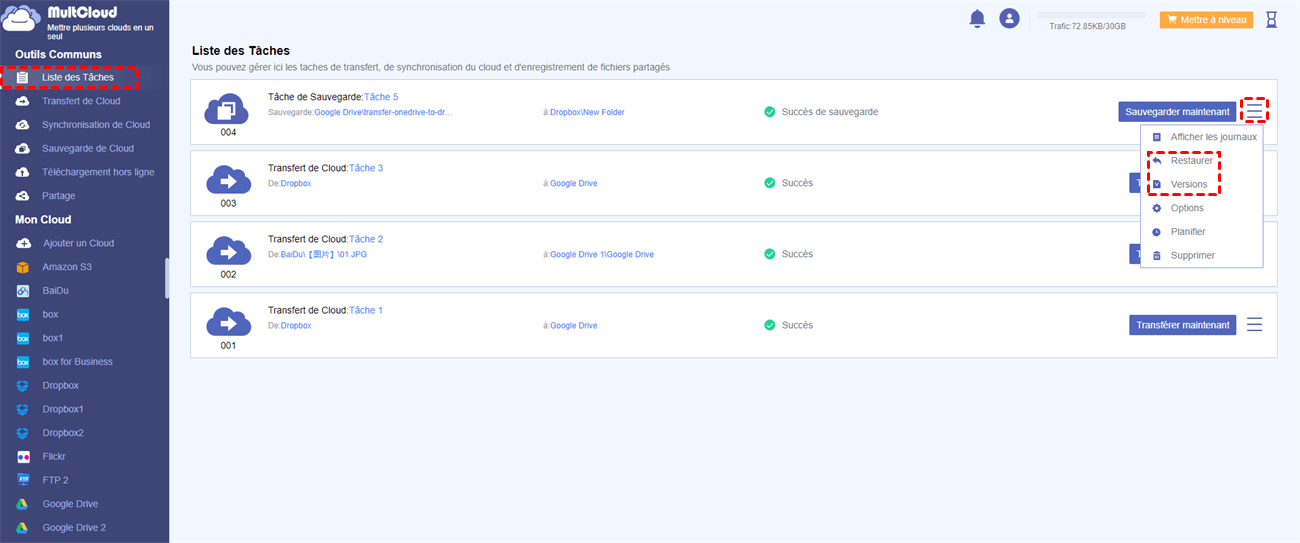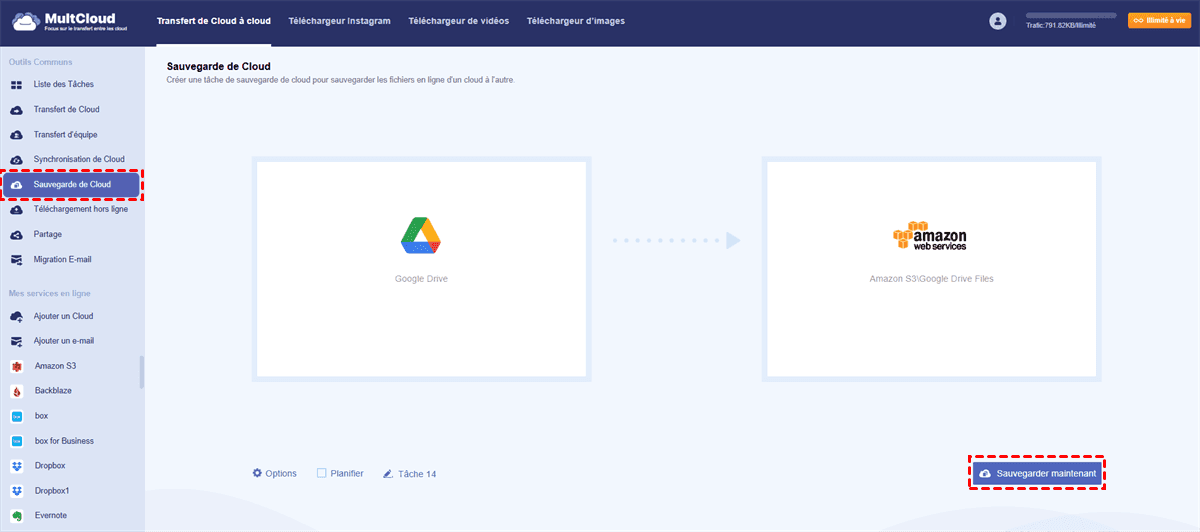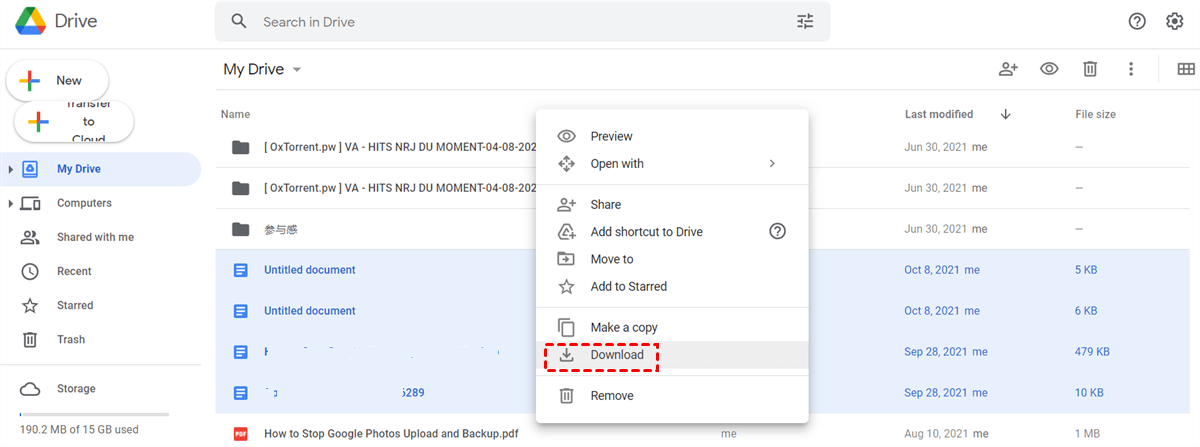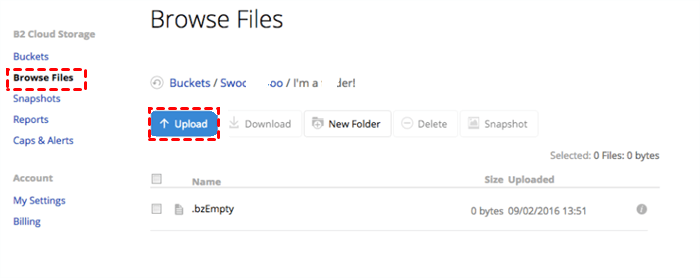Recherche rapide :
Backblaze vs Google Drive
Google Drive est un service de stockage et de synchronisation de fichiers fourni par Google. Lancé le 24 avril 2012, il permet aux utilisateurs de stocker des fichiers dans le cloud, de les synchroniser entre appareils et de les partager. Avec ses 15 Go d'espace gratuit par utilisateur, beaucoup l'utilisent pour stocker des données professionnelles et personnelles.
Backblaze est une entreprise de stockage cloud et de sauvegarde, offrant 10 Go gratuits et un stockage illimité pour les comptes premium. Fondée en 2007, elle cible les secteurs commercial et grand public. En septembre 2015, Backblaze a lancé Backblaze B2, un service axé sur l'intégration logicielle pour les entreprises.
Différences entre Google Drive et Backblaze B2 :
| Google Drive | Backblaze B2 | |
|---|---|---|
| Stockage gratuit | 15 Go | 10 Go |
| Version payante | Basique : 1,99 $/mois (100 Go) Standard : 2,99 $/mois (200 Go) Premium : 9,99 $/mois (2 To) |
Mensuel : 7 $ (illimité) Annuel : 70 $ (illimité) Biennal : 130 $ (illimité) |
| Stockage maximal | 30 To | Illimité |
| Versionnage des fichiers | Oui | Oui |
| Coût | Tarifs élevés pour l'espace supplémentaire. | Tarifs plus bas pour l'espace supplémentaire. |
| Sécurité des données | Sécurité complète | Meilleure que Google Drive |
Backblaze est un service très économique. Ses formules personnelles et professionnelles offrent un stockage illimité à bas prix. Seul Wasabi (Wasabi vs Backblaze B2) rivalise avec Backblaze B2 en termes de prix. Backblaze est idéal pour ceux qui cherchent un bon rapport qualité-prix.
Pourquoi sauvegarder Google Drive vers Backblaze ?
Grâce à son intégration avec Google Suite, Google Drive permet à de nombreux utilisateurs de profiter du partage de fichiers cloud et d'une suite bureautique intégrée. Mais Google Drive n'est pas parfait. Comparé à Backblaze, il a des coûts de stockage plus élevés et une sécurité des données moins robuste.
Pour ces raisons, beaucoup choisissent de sauvegarder leurs données Google Drive vers Backblaze. Avec Backblaze B2 :
- Les données visitées sont sauvegardées. Vous pouvez choisir de chiffrer les données avant leur envoi ou de les conserver en clair.
- Les données sont protégées contre les ransomwares via des verrous et intégrations tierces, les rendant ineffaçables et immodifiables pendant une durée définie.
Avec ces protections, vos données importantes sont en sécurité.
Comment sauvegarder Google Drive vers Backblaze efficacement
Le service tiers MultCloud permet une sauvegarde cloud-to-cloud efficace. MultCloud prend en charge 30+ services cloud (Google Drive, Dropbox, Backblaze, iCloud, Amazon S3, OneDrive, etc.), centralisant la gestion des données et facilitant les sauvegardes entre clouds.
- ✅Intégration parfaite : Gérez 30+ clouds depuis un seul endroit.
- ✅Sauvegarde intelligente : Sauvegarde et restauration en un clic.
- ✅Sauvegarde automatique : Planifiez des sauvegardes à des heures précises.
- ✅Sauvegarde directe : Aucun intermédiaire requis.
Voici comment sauvegarder Google Drive vers Backblaze avec MultCloud :
Étape 1 : Inscription
Inscrivez-vous à MultCloud et connectez-vous.
Étape 2 : Ajouter Google Drive et Backblaze
Cliquez sur "Ajouter un cloud" dans la barre latérale, puis ajoutez Google Drive et Backblaze.
Étape 3 : Sauvegarder directement vers Backblaze
Dans "Sauvegarde de Cloud", sélectionnez Google Drive comme source et Backblaze comme destination. Cliquez sur "Sauvegarder maintenant".
Remarque : MultCloud permet de planifier des sauvegardes (quotidiennes, hebdomadaires, etc.), ce qui est très pratique.
Une fois ces étapes terminées, la sauvegarde s'exécute en arrière-plan, même hors connexion. Pour restaurer des données, utilisez la "Liste des tâches".
De même, vous pouvez sauvegarder Google Drive vers S3 en modifiant les répertoires source/destination.
MultCloud propose aussi :
- 1️⃣Transfert de Cloud : Transférer des données entre clouds en une fois.
- 2️⃣Transfert d'équipe : Déplacer des données entre comptes professionnels.
- 3️⃣Synchronisation de Cloud : Synchroniser des données en temps réel.
- 4️⃣Instagram Downloader : Sauvegarder des médias Instagram en haute résolution.
- 5️⃣Téléchargement hors ligne : Importer des données depuis des torrents/URLs vers le cloud.
- 6️⃣Migration E-mail : Sauvegarder des e-mails et pièces jointes.
Comment sauvegarder manuellement Google Drive vers Backblaze
La méthode la plus simple consiste à télécharger et réuploader les fichiers. Voici les étapes :
Étape 1 : Se connecter à Google Drive
Connectez-vous à Google Drive et localisez les données à sauvegarder.
Étape 2 : Télécharger depuis Google Drive
Sélectionnez les fichiers/dossiers et cliquez sur "Télécharger".
Étape 3 : Uploader vers Backblaze
Connectez-vous à Backblaze, allez dans "Parcourir les fichiers" et "Uploader" les données téléchargées.
Limites de cette méthode :
- Une connexion internet stable est nécessaire.
- Le processus peut être long.
- Il faut alterner entre les comptes.
Cette méthode convient pour sauvegarder quelques fichiers sans outil tiers.
Conclusion
Pour sauvegarder Google Drive vers Backblaze, vous pouvez télécharger/réuploader manuellement ou utiliser MultCloud pour une solution cloud-to-cloud efficace.
Outre la Sauvegarde de Cloud, MultCloud propose des fonctionnalités comme le Transfert de Cloud, la Synchronisation de Cloud et le Téléchargement hors ligne. Par exemple, pour transférer Dropbox vers Backblaze, utilisez la fonction "Transfert de Cloud".
Clouds supportés par MultCloud
-
Google Drive
-
Google Workspace
-
OneDrive
-
OneDrive for Business
-
SharePoint
-
Dropbox
-
Dropbox Business
-
MEGA
-
Google Photos
-
iCloud Photos
-
FTP
-
box
-
box for Business
-
pCloud
-
Baidu
-
Flickr
-
HiDrive
-
Yandex
-
NAS
-
WebDAV
-
MediaFire
-
iCloud Drive
-
WEB.DE
-
Evernote
-
Amazon S3
-
Wasabi
-
ownCloud
-
MySQL
-
Egnyte
-
Putio
-
ADrive
-
SugarSync
-
Backblaze
-
CloudMe
-
MyDrive
-
Cubby